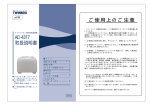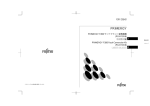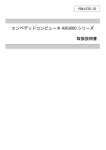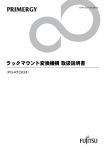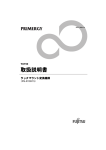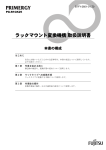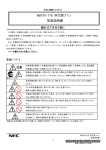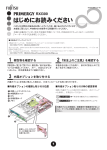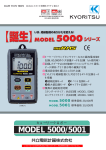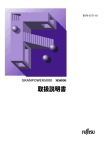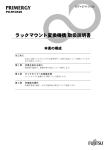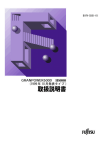Download PRIMERGY H200 ラックマウント変換機構取扱説明書
Transcript
P3FY-2370-01EN PRIMERGY PRIMERGY H200 ラックマウント変換機構 (PG-R1CK3) 取扱説明書 J PRIMERGY H200 Rack Conversion Kit (PG-R1CK3) USER GUIDE E はじめに ■ ごあいさつ この度は、PRIMERGY H200 ラックマウント変換機構(PG-R1CK3)をお買い上げ いただき、誠にありがとうございます。 ラックマウント変換機構は、デスクサイドタイプのサーバをラックに搭載するため に、ラックマウントタイプに変換するためのキットです。 本書はラックマウント変換機構の取り扱いの基本的なことがらについて説明してい ます。 本書をご覧になり、ラックマウント変換機構を正しくお使いいただきますよう、お 願い致します。 2002 年 3 月 ■ ラックについて サーバを搭載できるラックには、次の 2 つのタイプがあります。 − スタンダードラック(PG-R3RC1、PG-R3RC2、PG-R4RC1、PG-R4RC2) − スリムラック(GP5-R1RC6、GP5-R1RC7、GP5-R2RC3、GP5-R2RC4) [スタンダードラック] [スリムラック] i J 会社名および製品名は、各社の商標または登録商標です。 All Rights Reserved,Copyright© 富士通株式会社 2002 ii 安全上のご注意 本装置およびそのオプション装置を安全にお使いいただくために、以降の記述内容 を必ずお守りください。 本書では、いろいろな絵表示をしています。これは装置を安全に正しくお使いいた だき、あなたや他の人々に加えられるおそれのある危害や損害を未然に防止するた めの目印となるものです。その表示と意味は次のようになっています。内容をよく ご理解の上、お読みください。 警告 注意 この表示を無視して、誤った取り扱いをすると、人が死亡する可能性 または重傷を負う可能性があることを示しています。 この表示を無視して、誤った取り扱いをすると、人が傷害を負う可能 性があること、および物的損害のみが発生する可能性があることを示 しています。 また、危害や損害の内容がどのようなものかを示すために、上記の絵表示と同時に 次の記号を使用しています。 感 電 分 解 プラグ で示した記号は、警告・注意を促す内容であることを告げるも のです。記号の中やその脇には、具体的な警告内容(左図の場合は感 電注意)が示されています。 で示した記号は、してはいけない行為(禁止行為)であること を告げるものです。記号の中やその脇には、具体的な禁止内容(左図 の場合は分解禁止)が示されています。 で示した記号は、必ず従っていただく内容であることを告げる ものです。記号の中やその脇には、具体的な指示内容(左図の場合は 電源プラグをコンセントから抜いてください)が示されています。 iii J ■ 取り扱い上のご注意 警告 禁 止 • サーバ本体を湿気・ほこり・油煙の多い場所、通気性の悪 い場所、火気のある場所に置かないでください。故障・火 災・感電の原因となります。 感 電 • サーバ本体をラックマウントタイプに変換するときは、シ ステムを終了し、サーバ本体および周辺装置の電源を切り、 電源ケーブルをサーバ本体から取り外してください。 感電したり機器が故障するおそれがあります。 注意 指 示 • サーバ本体をラックマウントタイプに変換するときは、必 ず担当営業員または担当保守員に連絡してください。 禁 止 • サーバ本体を直射日光の当たる場所や、暖房器具の近くな ど、高温になる場所には設置しないでください。また、10 ℃未満の低温になる場所には、設置しないでください。故 障の原因となります。 • サーバ本体を塩害地域では使用しないでください。故障の 原因となります。 • ラックの開口部(通風孔など)をふさがないでください。 通風孔をふさぐと内部に熱がこもり、火災の原因となりま す。 • 電源ケーブルおよび各種ケーブル類に足がひっかかる場所 には設置しないでください。故障の原因となります。 • サーバ本体をテレビやスピーカの近くなど、強い磁界が発 生する場所には設置しないでください。 故障の原因となります。 iv 注意 禁 止 • 空気の吸排気口である装置前面部および背面部をふさがな いでください。 これらをふさぐと内部に熱がこもり、火災の原因となりま す。 • サーバ本体を移動する場合は、必ず電源を切断し、ケーブ ル類/マウス/キーボード/ AC ケーブルを外してくださ い。オプションの搭載によって、最大 60Kg 以上の重量と なりますので十分注意してください。 J v vi 本書の表記について ■ キーの表記と操作方法 本文中のキーの表記は、キーボードに書かれているすべての文字を記述するのでは なく、説明に必要な文字を次のように記述しています。 例:[Ctrl] キー、[Enter] キー、[ → ] キーなど また、複数のキーを同時に押す場合には、次のように「+」でつないで表記してい ます。 例:[Ctrl] + [F3] キー、[Shift] + [ ↑ ] キーなど ■ コマンド入力 本文中では、コマンド入力を次のように表記しています。 diskcopy a: a: ↑ ↑ ↑の箇所のように文字間隔をあけて表記している部分は、[Space] キー(キーボード 手前中央にある何も書かれていない横長のキー)を 1 回押してください。 また、上記のようなコマンド入力を英小文字で表記していますが、英大文字で入力 してもかまいません。 ■ 本文中の表記 本文中では、以下の表記・記号を使用しています。 ラックマウント変換機構または本製品 PRIMERGY H200 ラックマウント変換機構のことです。 サーバ本体または本サーバ PRIMERGY H200 のことです。 本書では、本サーバの形態を区別して、以下の名称を用いて説明しています。 • • デスクサイドタイプ • • スタンダードラック ラックマウントタイプ また、ラックの形態を区別して、以下の名称を用いて説明しています。 スリムラック vii J viii 目 次 本製品の梱包物 ................................................. 1 J 操作方法 ............................................................ 5 1 変換作業前の準備 .................................................................................. 7 2 フロントドアの取り外し ...................................................................... 7 3 内蔵ハードディスクの取り外し .......................................................... 9 4 トップカバーの取り外し .................................................................... 10 5 サイドカバーの取り外し .................................................................... 11 6 内部サイドカバーの取り外し ............................................................ 12 7 CPU の取り外し ...................................................................................13 8 フロントカバーの取り外し ................................................................ 14 9 各ドライブキャリアの入れ替え ........................................................ 15 10 CPU の取り付け ................................................................................. 25 11 内部サイドカバーの取り付け .......................................................... 26 12 ラックフロントカバーの取り付け .................................................. 26 13 サーバ本体のラックへの搭載 .......................................................... 27 14 内蔵ハードディスクの取り付け ...................................................... 33 15 電源を入れる前の確認事項 .............................................................. 34 16 Chassis ID の更新................................................................................ 35 付録 ................................................................. 37 使用環境シート .......................................................................................37 ix x 本製品の梱包物 ここでは、本製品に同梱されている部品を示します。 作業を行う前に、以下のリストに従って部品がすべて揃っているかどうかを確認 し、万一足りない部品があった場合は担当営業員に連絡してください。 部品 名称 ラックフロントカバー 数量 確認 1 □ J [Left] [Left[ [Right[ [Right] スライドレール 左右 各1 □ ブラケット(A) 左右 各1 □ ブラケット(B) 2 □ 1 部品 2 本製品の梱包物 名称 数量 確認 ブラケット(C) 2 □ M4 バインドネジ 6 □ M5 ネジ 8 □ M6 ネジ 4 □ M6 サラネジ 4 □ 部品 名称 数量 確認 スクリューホルダー 4 □ ラックナット 4 □ J ポイント *** ネジの取り外し/取り付けには、トルクスドライバーが必要 です。 トルクスドライバーを用意してください。 3 4 本製品の梱包物 操作方法 本章では、サーバをデスクサイドタイプからラックマウントタイプに変換する手順 について説明します。 警告 感 電 • ラックマウントタイプへの変換作業を行う前に、必ずシス テムを終了させ、サーバ本体および接続している周辺装置 の電源を切り、電源ケーブルをコンセントから抜いたあと に行ってください。感電の原因となります。 J 禁 止 • 内部のケーブル類や装置を傷つけたり、加工したりしない でください。故障・火災・感電の原因となります。 注意 指 示 • サーバをラックマウントタイプに変換するときには、担当 営業員または担当保守員に連絡し、変換作業は必ず担当保 守員に行わせてください。 • サーバのラックマウントタイプへの変換作業は、安定した 場所で行ってください。オプションの搭載によって、最大 60kg 以上の重量となりますので十分注意してください。 • サーバのラックマウントタイプへの変換作業は、サーバ本 体を横にして作業をするのに十分な広さの場所で行ってく ださい。 • サーバをラックマウントタイプに変換する前に必ずシステ ムを起動し、システムの動作状況を確認してください。 • 電源を切った直後は、サーバの内部の装置が熱くなってい ます。内蔵オプションの取り付けや取り外しを行う場合は、 電源を切ったあと 10 分ほど待ってから、作業を始めてくだ さい。 • 内蔵オプションは、基板や半田付けした部分がむきだしに なっています。これらの部分は、人体に発生する静電気に よって損傷を受ける場合があります。取り扱う前に、添付 のリストストラップを必ず着用してから作業を行ってくだ さい。 • 基板表面や半田付けの部分に触れないように、金具の部分 や、基板の縁を持つようにしてください。 5 ■ 操作全体の流れ 1 2 3 変換作業前の準備を行います。 フロントドアを取り外します。 内蔵ハードディスクを取り外します。 注意 6 必ず内蔵ハードディスクを取り外してください。作業中に内蔵 ハードディスクに衝撃が加わると、保存されているデータが損 傷することがあります。 4 5 6 7 8 9 10 11 12 13 トップカバーを取り外します。 14 15 16 手順 3 で取り外した内蔵ハードディスクを再び取り付けます。 サイドカバーを取り外します。 内部サイドカバーを取り外します。 CPU を取り外します。 フロントカバーを取り外します。 各ドライブキャリアを入れ替えます。 CPU を取り付けます。 内部サイドカバーを取り付けます。 ラックフロントカバーを取り付けます。 ラックマウント変換機構をサーバ本体に取り付け、ラックに搭載しま す。 電源を入れる前の確認を行います。 ServerView の画面表示をラックマウントタイプの表示に変更するため に、Chassis ID を変更します。 操作方法 1 2 変換作業前の準備 1 2 3 付録「1 使用環境シート」(→ 29 ページ)に、必要事項を記入します。 4 周辺機器が接続されている場合は、周辺機器の電源を切り、サーバ本 体から取り外します。 サーバのシステムが動作している場合は、システムを終了させます。 サーバ本体の電源を切り、電源ケーブルをサーバ本体から取り外しま す。 フロントドアの取り外し J 1 サーバ本体および周辺装置の電源を切り、電源ケーブルをサーバ本体 から取り外します。 2 フロントドアキーを右側に 90 度回し、フロントドアの左側を開けま す。 右側に90° フロントドアキー 1 変換作業前の準備 7 3 フロントドアキーをさらに右側に 90 度回し、フロントドアの右側を 開けます。 フロントドアキー さらに右側に90° 注意 4 8 フロントドアキーは装置ごとに異なります。紛失しないように 注意してください。 紛失した場合はフロントカバーの購入/交換が必要となりま す。 フロントドアを持ち上げて、手前に取り外します。 操作方法 3 内蔵ハードディスクの取り外し サーバ本体の向きを変えるときは、内蔵ハードディスクを一度取り外してから作業 を行います。取り外した内蔵ハードディスクは、サーバ本体をラックに搭載したあ とに、再度取り付けます。 ここでは、内蔵ハードディスクの取り外しの手順について説明します。 注意 指 示 サーバ本体を移動する前に、必ず内蔵ハードディスクを取り外 してください。内蔵ハードディスクに衝撃が加わると、保存さ れているデータが損傷することがあります。 ■ 内蔵ハードディスクの搭載位置についての注意 サーバをデスクサイドタイプからラックマウントタイプに変換すると、ベイの向き が変わります。 内蔵ハードディスクは、取り外す前にデスクタイプ時のベイ番号と SCSI-ID を記録 しておき、ラックマウントタイプに変換後は必ず取り外し前と同じ位置に搭載して ください。 [デスクサイドタイプ時正面] [ラックマウントタイプ時正面] ベイ5 1ch使用時 : ID=12 2ch使用時 : ID= 0 ベイ6 1ch使用時 : ID=13 2ch使用時 : ID= 1 ベイ7 1ch使用時 : ID=14 2ch使用時 : ID= 2 ベイ8 1ch使用時 : ID=15 2ch使用時 : ID= 3 ベイ8 1ch使用時 : ID=15 2ch使用時 : ID= 3 ベイ7 1ch使用時 : ID=14 2ch使用時 : ID= 2 ベイ6 1ch使用時 : ID=13 2ch使用時 : ID= 1 ベイ5 1ch使用時 : ID=12 2ch使用時 : ID= 0 ベイ4 ID=3 ベイ4 ID=3 ベイ3 ID=2 ベイ1 ID=0 ベイ2 ID=1 ベイ2 ID=1 ベイ1 ID=0 ベイ3 ID=2 3 内蔵ハードディスクの取り外し 9 J ■ 取り外し手順 1 サーバ本体および周辺装置の電源を切断し、電源ケーブルをサーバ本 体から取り外します。 2 内蔵ハードディスクを取り外します。 内蔵ハードディスクのハンドルを上 げて、手前に引き出します。 ラックハンドル 4 トップカバーの取り外し 注意 1 10 各カバーの取り外し/取り付けを行うときは、必ず添付のリス トストラップを着用してください。 リストストラップは、作業が終了するまで外さないでください。 サーバ本体前面の 1 箇所のつまみネジ(★要確認)をゆるめます。 操作方法 2 トップカバーを後方にスライドさせ、上方に持ち上げて取り外します。 J 5 サイドカバーの取り外し 1 左側のサイドカバーを上方に持ち上げて、取り外します。 2 右側のサイドカバーを、手順 1 と同様に上方に持ち上げて、取り外し ます。 5 サイドカバーの取り外し 11 3 リストストラップを着用します。 リストストラップは、本サーバに添付 [サーバ本体背面] されています。リストストラップは、 サーバ本体に接着する面(図中 A)と、 手首に巻き付ける面(図中 B)があり ます。 A 側のシールをはがして、図に示すよ うにサーバ本体背面に接着します。B A 側は手首に巻き付けてください。 リストストラップ B 6 内部サイドカバーの取り外し 1 12 内部サイドカバーを固定しているネジ(1箇所)を外します。 操作方法 2 内部サイドカバーのくぼみに手を添えてサーバ後方にスライドさせ、 内部サイドカバーを持ち上げて取り外します。 J くぼみ 7 CPU の取り外し ドライブキャリアの入れ替え( 「9 各ドライブキャリアの入れ替え」 (→ 15 ページ) を行うためには、いったん CPU および CPU ターミネータカードを取り外す必要が あります。取り外した CPU および CPU ターミネータカードは、ドライブキャリア を入れ替えたあとに、再度取り付けます。 ここでは、CPU の取り外し手順について説明します。 1 すべての CPU および CPU ターミネータカードのハンドルを引き上 げ、手前に引き出します。 ハンドル 7 CPU の取り外し 13 8 フロントカバーの取り外し デスクサイドタイプ時のフロントカバーは、ラックマウント時には取り外し、代わ りにラックフロントカバーを取り付けます。ここでは、フロントカバーの取り外し 手順について説明します。 ラックフロントカバーの取り付けは、 「12 ラックフロントカバーの取り付け」 (→ 26 ページ)で行います。 1 トルクスドライバーを使用して、フロントカバーを固定している 14 本の *** ネジ(★要確認)を取り外します。 [フロントカバー] =ネジ位置 2 フロントカバーを前方に引いて取り外します。 フロントカバー 注意 14 操作方法 取り外したネジは、ラックフロントカバーの取り付け時に使用 しますので、なくさないように注意してください。 9 各ドライブキャリアの入れ替え ラックマウントタイプに変換するときは、各ドライブキャリアに搭載されているユ ニットを、ドライブキャリアごと向きを変えて入れ替えます。 ドライブキャリア (フロッピィディスクドライブ搭載) ドライブキャリア ドライブキャリア J [変換前] [変換後] ■ ドライブキャリアの入れ替え前の準備 1 サーバ本体上部のフレームの 8 本の *** ネジ(★要確認)を外し、フ レームを取り外します。 9 各ドライブキャリアの入れ替え 15 2 サーバ本体内部の底面にある *** ネジ(★要確認)を 2 本外します。 *** screw 3 4 サーバ本体を、底面を上に向けて置きます。 サーバ本体底面のキャスターを取り外します。 キャスターのプレートには 2 つのタイプ(A、B)がありま す。 下の図を参照してネジを外し、 キャスターをプレートごと取 り外してください。 [プレート:Aタイプ] [プレート:Bタイプ] キャスター [背面側] キャスター =ネジ位置 キャスター 16 操作方法 [前面側] キャスター 5 手順 4 で取り外した *** ネジ(★要確認)のうち 2 本を、サーバ本体 底面の背面側に取り付けてしめます。 [底面] J 6 サーバ本体底面に取り付けられているバーを取り外します。 3 本の *** ネジ(★要確認)を外し、サーバ本体から取り外します。 [底面] 9 各ドライブキャリアの入れ替え 17 7 サーバ本体を図のように横にして置きます。 8 送風ダクトを取り外します。 送風ダクトを固定している 1 箇所のつ まみネジ(★要確認)をゆるめて、ダ クトを後方にスライドさせ、上に引き 出します。 [背面] ■ ドライブキャリアの入れ替え手順 1 ドライブキャリアに取り付けられているケーブル止めを解放します。 ケーブル止めの両側を押しながらロッ クを外し、ケーブル止めを解放しま す。 ロック ケーブル止め 18 操作方法 2 フロッピィディスクドライブケージを前方に少しずらします。 3 フロッピィディスクドライブに接続されている電源ケーブルと信号 ケーブルを取り外します。 4 LCD パネルの電源バックパネル上のパネルケーブルを取り外します。 パネルケーブルコネクタは、サー バ本体内部のドライブキャリアの 裏側にあります。 左右のラッチを上方に押し上げて から、パネルケーブルを引いて取 り外します。 5 J パネルケーブル [前面] 左右のケージを前方に引いて取り外します。 9 各ドライブキャリアの入れ替え 19 6 ドライブキャリアを取り外します。 ドライブキャリアを固定している 2 箇所のネジをゆるめて、ドライブ キャリアを手前に引き出します。 7 20 サーバ本体前面の 2 本のイントリュージョンスイッチを取り外しま す。 操作方法 8 電源バックパネル上のイントリュージョンケーブルをコネクタから取 り外します。 [Front] Back panel Intrusion connector J 9 本製品に添付(★要確認)のジャンパピンを、手順 8 でイントリュー ジョンケーブルを外したコネクタに取り付けます。 [Jumper pin] 10 左側にフロッピィディスクドライブが搭載されたケージを取り付けま す。 ケージを回転させ、上から順にフ ロッピィディスクドライブと LCD パネルが並ぶ向きにしてから取り 付けます。 フロッピィディスクドライブ LCDパネル 9 各ドライブキャリアの入れ替え 21 11 フロッピィディスクドライブに、電源ケーブルと信号ケーブルを取り 付けます。 注意 12 ケーブル類がねじれている場合は、ねじれを直してからフロッ ピィディスクドライブに接続してください。 右側にもうひとつのケージを取り付けます。 ケージを回転させ、フロッピィディ スクドライブ搭載のケージと同じ向 きにしてから取り付けます。 22 操作方法 13 オペレータパネルの電源バックパネルに、手順 4 で取り外したパネル ケーブルを取り付けます。 パネルケーブルをコネクタに差し 込み、左右のラッチを下方に押し 下げます。 パネルケーブル [前面] J 注意 • パネルケーブルの表裏を間違えないようにして、取り付け てください。 [Obverse] [Reverse] • パネルケーブルは図を参照して正しく差し込んでください。 Correct 14 Incorrect Incorrect ドライブキャリアを取り付けます。 ドライブキャリアをサーバ本体に 戻し、2 箇所をつまみネジ(★要 確認)をしめて固定します。 9 各ドライブキャリアの入れ替え 23 15 フロッピィディスクのすべてのケーブルを、ドライブキャリアのケー ブル止め挟み込みケーブル止めを、ロックに固定します。 Cable stopper 16 送風ダクトを取り付け、つまみネジ(★要確認)をしめて固定します。 [背面] 24 操作方法 10 CPU の取り付け 1 CPU および CPU ターミネータカードのハンドルを上げた状態で、 CPU スロットにゆっくりと差し込みます。 J 2 ハンドルを下げて、確実に CPU および CPU ターミネータカードを差 し込みます。 ポイント CPU を取り付ける際は、CPU が CPU スロットに完全に差し 込まれていることを確認してください。 完全に差し込まれていない場合、CPU は正しく認識されませ ん。 10 CPU の取り付け 25 11 内部サイドカバーの取り付け 内部サイドカバーは、「6 内部サイドカバーの取り外し」 (→ 12 ページ)と逆の手順 で取り付けてください。 注意 • 内部サイドカバーを取り付けるまで、リストストラップは 外さないでください。 • 内部サイドカバーを取り付けるときに、サーバ本体内部に 不要な部品や工具を置き忘れたままにしないようにご注意 ください。 12 ラックフロントカバーの取り付け 1 ラックフロントカバーを取り付けます。 サーバ本体前面に、「8 フロントカバーの取り外し」(→ 14 ページ)で取り外し た *** ネジ(★要確認)14 本で固定します。 =ネジ位置 26 操作方法 13 サーバ本体のラックへの搭載 ここでは、サーバ本体の取り付け位置の選択からラックへの搭載までの手順につい て説明します。レールの取り付け手順は、使用するラックのタイプによって違いま す。 ■ サーバ本体の取り付け位置の選択 1 2 ラックのフロントドアとリアドアを開けます。 サーバ本体を取り付ける位置を決めます。 任意の、ラック支柱の穴の間隔が狭い位置 にサーバ底面が来るように合わせます。 [ラック支柱] サーバ本体底面の位置 ■ レールの取り付け手順(スタンダードラック使用時) 1 スプリングナットをラックに取り付けます。 本製品に添付の(★要確認)スプリングナット(各支柱 2 個ずつ)をラックの 溝に図のように取り付けます(図中 1 ∼ 4)。 取り付けたあと、レールを取り付ける位置の下から 1 個目と 3 個目までスプリ ングナットをスライドさせます(図中 5) 。 45˚ 2 5 3 1 4 5 13 サーバ本体のラックへの搭載 27 J 2 レールとラックナットをラックに取り付けます。 本サーバは 7U 使用します。 1 2 左右のレールをラックに取り付けます。 レールの前後の外側にある 4 つの小突起をラック支柱の穴に引っ掛 け、手順 1 で取り付けたスプリングナットと本製品に添付の M5 ネジ (★要確認)各 4 本で取り付けます。 本製品に添付の(★要確認)ラックナットを取り付けます。 サーバ本体を取り付ける位置の下から 3 個目と 19 個目の位置に、 ラックレールの内側からツメを引っ掛けて取り付けます。 [前面] [背面] 19個目へ ラックナット 3個目へ サーバ本体底面 M5ネジ 28 操作方法 M5ネジ ■ レールの取り付け手順(スリムラック使用時) 1 レールを組み立てます。 スライドレールにブラケット(A、B、C)を、本製品に添付の M5 ネジ(★要 確認)前後各 2 本で取り付けます。 ブラケット A、B は、スライドレールの内側のツメをブラケットの穴に引っ掛 けてからネジをしめます。 背面側のブラケットは、ネジを軽くしめておきます。 [Front] [Rear] Hole Hole J Latch Latch [Left] [Right] Bracket C Slide rail Bracket B Bracket B Slide rail Bracket C Bracket A Bracket A 13 サーバ本体のラックへの搭載 29 2 レールブラケットの長さを左右ともにラックの幅に合わせます。 背面側のブラケットをスライドさせて、レールブラケットをラックの幅にあわ せ、手順 2 で軽くしめておいた背面側のブラケットのネジをしめて固定しま す。 [Front] [Left side of rack] 30 操作方法 [Rear] Frame 3 ラックに添付の(★要確認) レールとラックナットをラックに取り付け ます。 本サーバは 7U 使用します。 1 2 レールを取り付けます。 レールはサーバ本体を取り付ける位置の下から、前面は 4 個目と 6 個 目の位置に本製品に添付のサラネジ(★要確認)のみで取り付けま す。背面はスクリューホルダーとともに M6 ネジで取り付けます (M6 ネジ、スクリューホルダーは本製品に添付★要確認) 。 ラックナットを取り付けます。 サーバ本体を取り付ける位置の下から 3 個目と 19 個目の位置に、 ラックレールの内側からツメを引っ掛けて取り付けます。 [前面] [背面] 19個目へ J M6ネジ ラックナット 3個目へ スクリュー ホルダー 6個目 4個目 M4サラネジ ■ ラックへの搭載 1 スライドレールを、カチッと音がするまで伸ばします。 13 サーバ本体のラックへの搭載 31 2 サーバ本体をラックに取り付けます。 スライドレールの溝とサーバ本体 の溝を合わせ、本製品に添付の M4 ネジ 3 本(★要確認)で固定しま す。 固定したあと、サーバ本体を後方 にスライドさせ、ラックに搭載し ます。 M4ネジ M4ネジ 注意 3 サーバ本体をスライドさせる場合や元に戻す場合は、指や衣服 が挟まれないよう注意してください。けがをするおそれがあり ます。 サーバ本体とラックを固定します。 サーバ本体とラックを本製品に添付 の *** ネジ 4 本(★要確認)で固定 します。 32 操作方法 14 内蔵ハードディスクの取り付け 注意 1 内蔵ハードディスクは、取り外したときに記録した位置と必ず 同じ位置に内蔵ハードディスクを取り付けてください。 取り付け位置が違うと正しく動作しないおそれがあります。 内蔵ハードディスクのハンドルが上げられた状態で、内蔵ハードディ スクベイに差し込みます。 J 2 内蔵ハードディスクのハンドルを下げて、確実に差し込みます。 ラックハンドル 14 内蔵ハードディスクの取り付け 33 15 電源を入れる前の確認事項 サーバに電源を入れる前に、必ず次のことを確認してください。 ■ 内蔵ハードディスクについて 確認事項 確認 3.5 インチストレージベイの奥まで完全に差し込まれていますか? □ すべての内蔵ハードディスクが取り付けられていますか? □ ■ ケーブルについて 確認事項 確認 指示どおりに接続されていますか? □ 各ドライブのコネクタに完全に差し込まれていますか? □ すべてのケーブルが取り付けられていますか? □ 取り外すように指示してあるケーブルは取り外しましたか? □ 「1 変換作業前の準備」でサーバ本体から取り外した電源ケーブルは接 続しましたか? □ ■ 拡張カードについて 確認事項 拡張カードがスロットの奥まで完全に差し込まれていますか? ※変換作業時の衝撃でカードの差し込みがゆるむ場合があります。 確認 □ ■ 周辺機器について 確認事項 「1 変換作業前の準備」で取り外した周辺機器は、元どおりに正しく接 続しましたか? 34 操作方法 確認 □ 16 Chassis ID の更新 サーバ本体をラックに搭載したあと、ServerView の画面表示をラックマウントタイ プの表示に更新するために、以下の作業を行います。 警告 1 (サーバ本体に ServerWizard が添付されている場合)サーバ本体に添 付の「ServerWizard」CD-ROM をセットし、サーバを再起動します。 (サーバ本体に ServerStart が添付されている場合)サーバ本体に添付 の 「Hardware Configuration Tool Boot Floppy」ディスクをセットし、 サーバを再起動します。 ポイント 2 CAUTION! Before rebooting the system from the ServerWizard CD, ServerStart CD or Hardware Configuration Tool Boot Floppy, first check that the ServerView "OS Boot Monitoring" function has been disabled (default setting is "Disabled"). If the system is started with the "OS Boot Monitoring" function enabled, the server is liable to automatically shutdown and/or reboot and/or perform other unexpected operations. If the "OS Boot Monitoring" function is needed, it should be reset to enabled before resuming normal server operation. See the "ServerView User’s Guide" on ServerView CD-ROM for more ServerView information. A "Hardware Configuration Tool Boot Floppy" may be created using the ServerStart CD. For details on how to create, refer to section “Creating a Hardware Configuration Tool Boot Floppy” in PRIMERGY H200 SERVER SYSTEM Operating Manual. Menu より、「Basic (BIOS Environment Support Tools)」を選択し、 [Enter] キーを押します。 16 Chassis ID の更新 35 J 3 本製品に添付の「PRIMERGY H200 Rack Conversion Tool」ディスク をセットし、次のコマンドを入力します。 ( 「ServerWizard」CD-ROM からシステムをブートした場合) A:\>b: B:\>conv [Enter] [Enter] (「Hardware Configuration Tool Boot Floppy」ディスクからシステムをブートし た場合) A:\>conv [Enter] 正常に行なわれると、以下のように表示されます。 Chassis type data has been changed. Normal End. 36 操作方法 付録 1 使用環境シート ここには、サーバ本体の仕様、ラック型名およびラックマウント変換機構型名を記 録します。 サーバ モデル名 型名 PRIMERGY H200 GP J PG シリアル番号 Product Key* ラック型名 ラックマウント変換機構型名 PG-R1CK3 *)サーバ本体の左右どちらかの側面にProduct Keyラベルが貼付されて いる場合にのみ記載してください。 37 38 付録 PRIMERGY H200 ラックマウント変換機構(PG-R1CK3) 取扱説明書 Rack Conversion Kit(PG-R1CK3) P3FY-2370-01EN-00 発行日 2002 年 3 月 発行責任 富士通株式会社 Issued on March, 2002 Issued by FUJITSU LIMITED Printed in Japan ● 本書の内容は、改善のため事前連絡なしに変更することがあります。 ● 本書に記載されたデータの使用に起因する、第三者の特許権およびその他の権利 の侵害については、当社はその責を負いません。 ● 無断転載を禁じます。 • The contents of this manual may be revised without prior notice. • Fujitsu assumes no liability for damages to third party copyrights or other rights arising from the use of any information in this manual. • No part of this manual may be reproduced in any form without the prior written permission of Fujitsu.